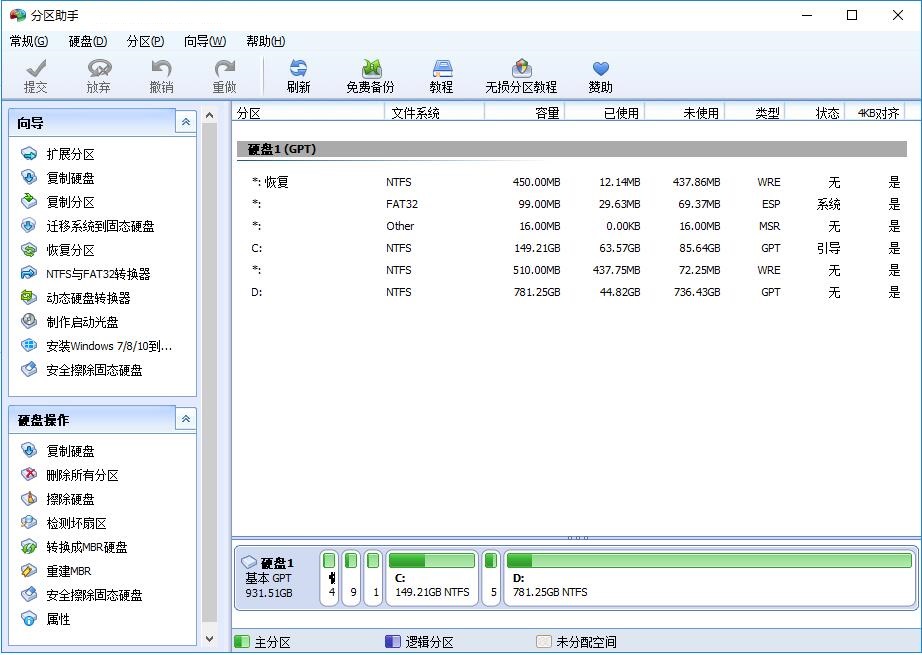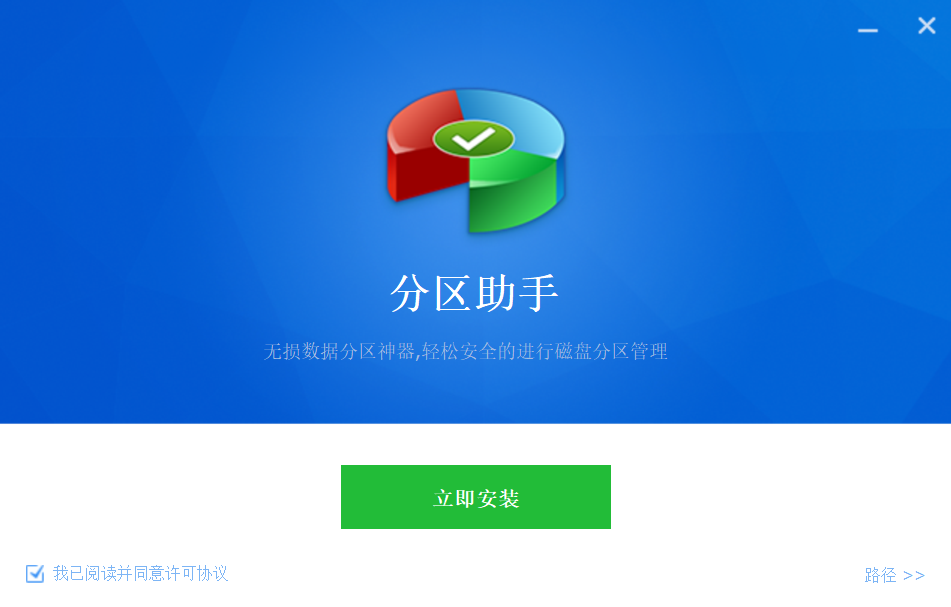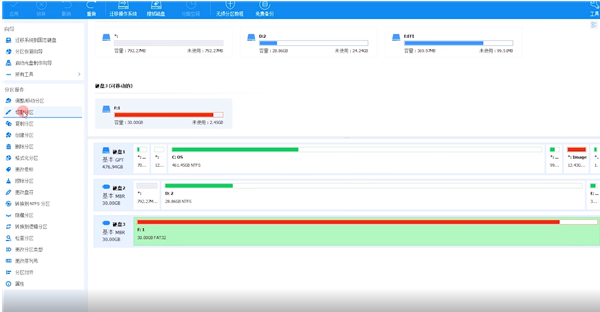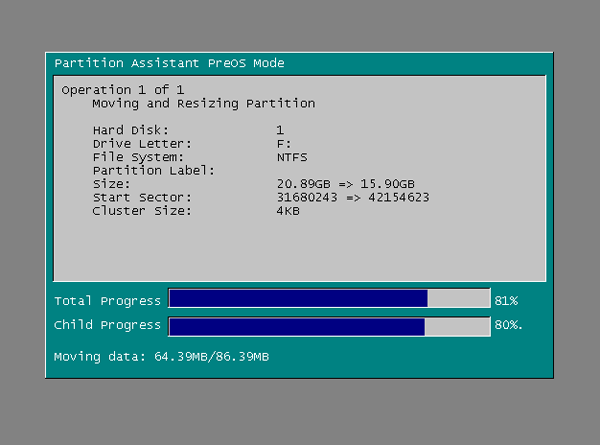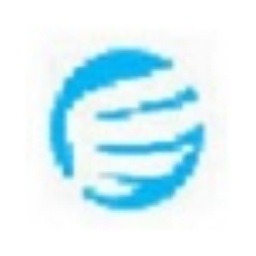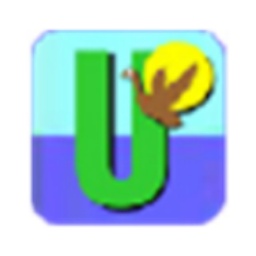傲梅分区助手下载,多功能的免费磁盘分区管理软件,在它的帮助下,你可以无损数据地执行调整分区大小,移动分区位置,复制分区,复制磁盘等操作。同时它可以在不删除分区的情况下转换动态磁盘返回基本磁盘,转换NTFS分区到FAT32分区。在你使用它后,你将发现它是一个不可多得磁盘分区工具。喜欢的朋友快来华军软件园下载体验吧!
傲梅分区助手软件亮点
无损调整分区
支持动态扩展或缩小分区容量,调整分区位置,且不丢失数据。用户可从空闲分区调配空间到空间不足的分区,或压缩数据量少的分区空间。
快速分区与系统迁移
提供一键创建多个分区功能,支持自定义文件系统(如NTFS/FAT32/exFAT)、卷标及主分区设置。同时支持将操作系统完整迁移至固态硬盘(SSD)或机械硬盘(HDD),无需重装系统和软件。
傲梅分区助手软件功能
克隆与合并拆分
支持全盘克隆、分区克隆,以及MBR/GPT格式互转、动态磁盘与基本磁盘转换。用户可合并相邻分区或拆分大分区,操作过程无损数据。
数据安全工具
集成磁盘碎片整理(优化机械硬盘性能)、引导修复、数据擦除等功能。其中磁盘擦除工具提供4种擦除方式,可彻底擦除硬盘数据,防止隐私泄露。
基础分区操作
支持创建、删除、格式化分区,用户可在不损失数据的前提下调整分区大小,满足空间分配需求。
傲梅分区助手软件特色
1.体积小,ADD安装包近200MB,而它仅有5M的大小
2.无需安装,如果系统崩溃,ADD将无法使用,而它可以直接在WinPE中运行
3.运行快,同样的操作,它的执行速度比ADD快近3倍
4.完全免费提供给个人使用

傲梅分区助手操作步骤
1、下载免费的分区助手,并安装到电脑中,然后启动它,你将看到下面的主界面,同时也可以看到C分区是15.01GB,F分区是20.89GB。
2、现在来缩小(即压缩)F盘到15.90GB,在F盘上右击在弹出的菜单中选择“调整/移动分区”选项,向右拖动左边的手柄以缩小F盘15.90GB。
3、在点击确定之后将返回到主界面,同时你将看到C盘后面多出一块大小为4.99GB的未分配空间。
4、右击C盘在弹出的菜单中选择“调整/移动分区”选项。
5、然后将出现一个弹出的窗口,向右拖动右边的手柄直到C盘被调整到20GB。
6、点击确定后,返回到主界面。看列表框中,这时C盘的大小为20GB,同时F盘的大小调整为15.90GB了。在主界面的左侧的“等待执行的操作”中你可以看到有两个需要执行的操作:一是调整并移动(F:)分区,二是调整(C:)分区的大小。
7、在工具栏上有一个“提交”按钮,请点击它,然后,你将看到对话框。将点击“执行”按钮来应用这两个操作到真实的磁盘上。
8、在点击执行后,分区助手可能会提示你重启电脑在重启模式(PreOS
Mode)下执行这些操作,这时点击“是”以在重启模式下执行,但重启模式是英文的界面,下图是分区助手在重启模式下的执行状态:
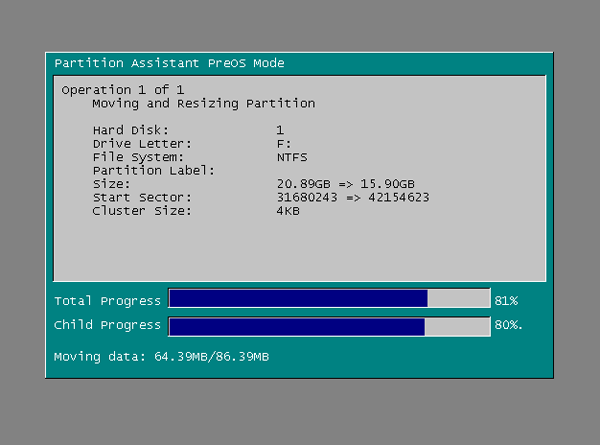
在重启下执行完成后,C盘的大小已经被调整到20GB了。并不是所有操作都需要在重启模式下执行,只有个别操作需要。分区助手的调整分区大小操作比较的灵活,同时它的其它功能如复制磁盘、复制分区等等都能帮助你更轻松的管理你电脑中的磁盘。
常见问题:
软件无法启动或闪退
解决方案:确保操作系统版本与傲梅分区助手兼容,检查是否有足够的系统资源(如内存和磁盘空间)。尝试以管理员身份运行软件,或重新安装最新版本。
无法识别某些硬盘或分区
解决方案:检查硬盘连接是否稳定,确保硬盘驱动程序是最新的。对于外置硬盘,尝试更换USB端口或数据线。如果是GPT磁盘上的系统,注意傲梅分区助手可能不支持某些非标准或特殊配置的磁盘。
傲梅分区助手更新日志
增强GPT到MBR磁盘的转换,支持超过四个分区的GPT磁盘转换成MBR磁盘。
全面GPT,MBR系统磁盘的相互克隆,并可以从目标磁盘启动,如克隆GPT->MBR, MBR->GPT, GPT->GPT,
MBR->MBR。
增强Windows PE启动盘的设备识别能力:新增制作Windows PE时会自动集成系统中已有硬件驱动的功能。
新增制作Windows PE启动盘时可以手动添加硬件驱动的功能。
新增在磁盘上右键选择快速分区的功能,以让快速分区更方便使用。
修复了个别电脑上磁盘克隆功能的问题。
修复了个别电脑上出现code:2分配盘符失败的问题。
新增笔记本在执行分区前进行电脑的电量检查功能,以防止电脑异常关机。
修复了个别电脑上系统迁移后不能启动的缺陷。
修复了个别电脑上重启模式(PreOS模式)下执行分区操作报Code:12的问题。
修复了个别电脑上System Updating时程序卡起的问题。
华军小编推荐:
华军软件园小编为大家整理收集了您可能喜欢的软件如:.NET、.NET、批量小管家等可以来本站下载。